Windows11在微软推出之后受到大量的用户更新,很多用户都非常喜欢新的Windows11的界面,十分的干净整洁,而且用户可以在系统中完美使用之前的软件,因此十分喜欢,有些犹豫的用户也想升级,但是发现windows11怎么升级不了,下面就给大家带来关于windows11怎么升级不了解决方法的详细内容。
windows11怎么升级不了
Windows11推出测试版之后,很多用户踊跃下载,即使满足了配置却也升级失败?可能是TPM设置没开启
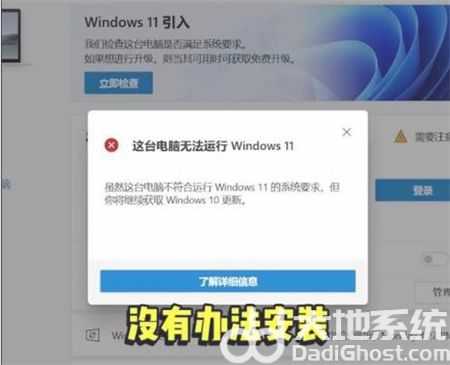
在电脑是关机状态时开机,按下开机键之后连续按下【del】键,可以进入电脑BIOS版面

在电脑BIOS里找到【FTPM】或【TPP】

找到后按↓键,使FTPM这一个选项被选中

再按enter键,就可以了

以上就是关于windows11怎么升级不了的详细内容了,希望可以帮到想要升级的用户们。